アプリのはじめ方
コンビニに行かずに、スマホでお支払い。
スマートフォンと払込票があれば、ATMやコンビニに行かなくてもいつでもどこでもお支払いが可能です。
ご自宅でも、外出先でも
時間を気にせずお支払い。
コンビニ払込票に印字してあるバーコード等を読み込むだけで、事前に登録したさぎんの預金口座からいつでもどこでも簡単にお支払いができる多機能決済アプリです。
会員登録料・手数料など一切かかりません!
さぎんPayBのはじめ方
さぎんPayBをスムーズに始めるために、さぎんの預金口座を登録しましょう。
事前に登録すれば、お支払い時に払込票のバーコードを読み取るだけで、お支払いが完了します。
利用者登録をする
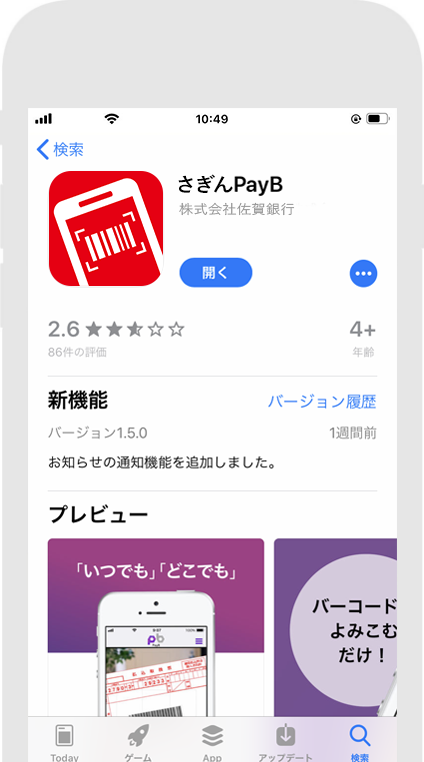
さぎんPayBを
ダウンロード
App Store、Google Playで「さぎんPayB」と検索して、さぎんPayBをダウンロード
iOS 15.8~26.1 *但しiPadを除く
Android 9.0~16.0 ブラウザアプリ Chrome 87~142まで
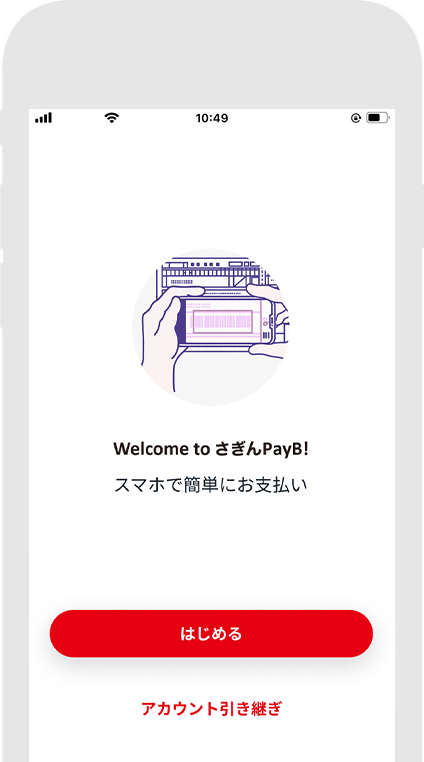
登録を開始する
新規開始の方は「はじめる」ボタン、機種変更の方は「アカウント引き継ぎ」ボタンを押下ください。
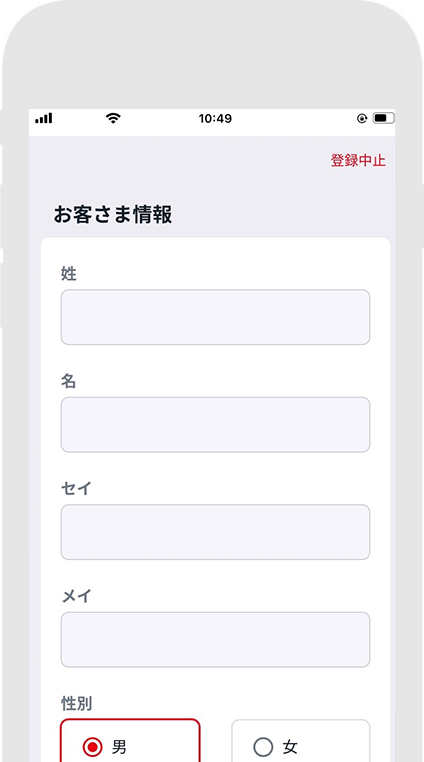
お客さま情報を入力
お名前、フリガナ、性別、生年月日を入力します。
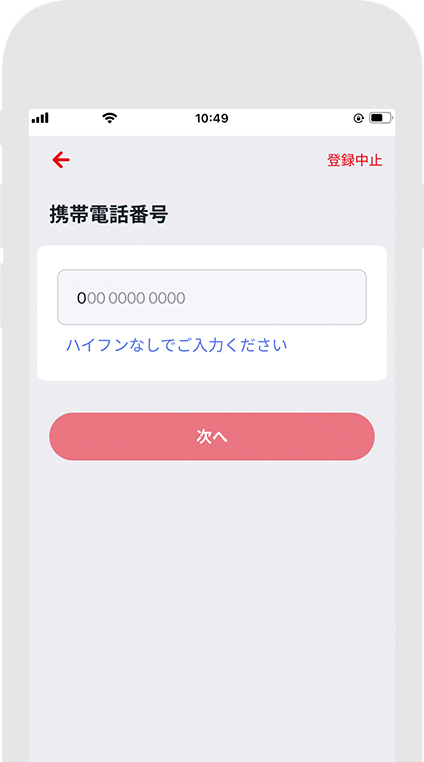
携帯電話番号の入力
お手持ちの端末の電話番号を入力してください。
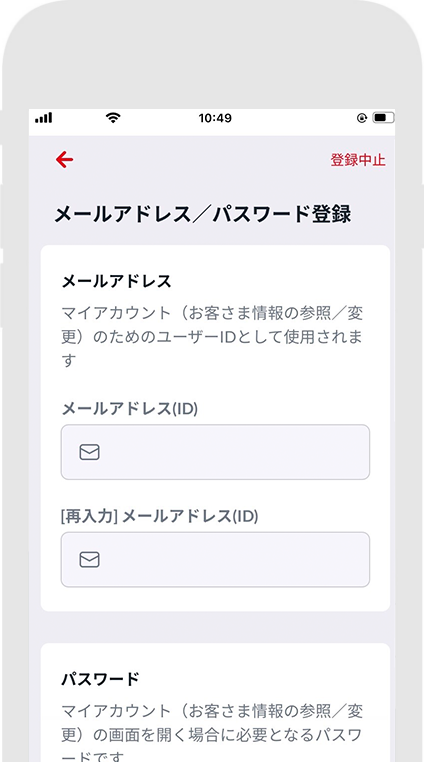
メールアドレス・
パスワードの入力
メールアドレス、パスワード、パスワードを忘れた場合の質問と答えを入力してください。
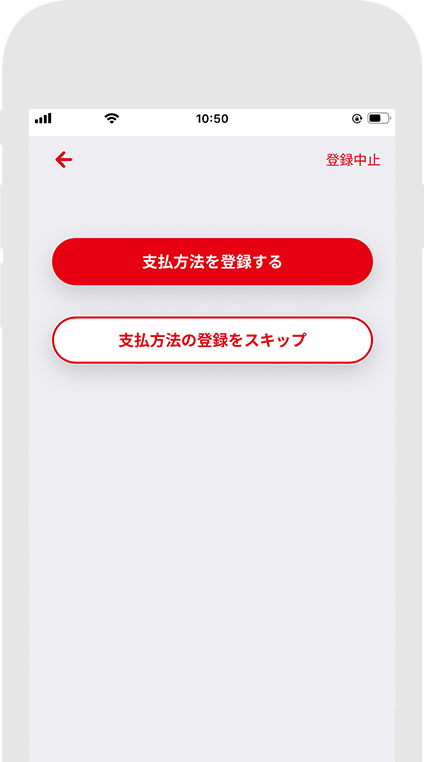
お支払い方法の登録
「支払方法を登録する」から、口座情報を入力し支払限度額を設定してください。
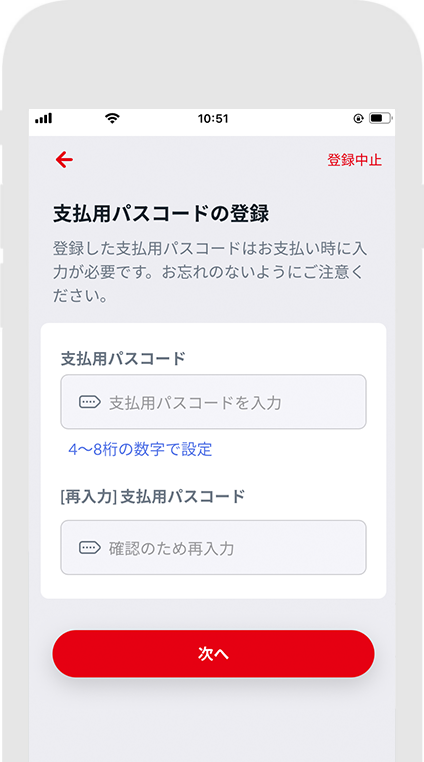
支払用パスコードの登録
さぎんPayBを使ってお支払いの際に入力していただく番号を登録します。
4~8桁の数字を入力してください。
キャッシュカードやクレジットカードの暗証番号ではありません。
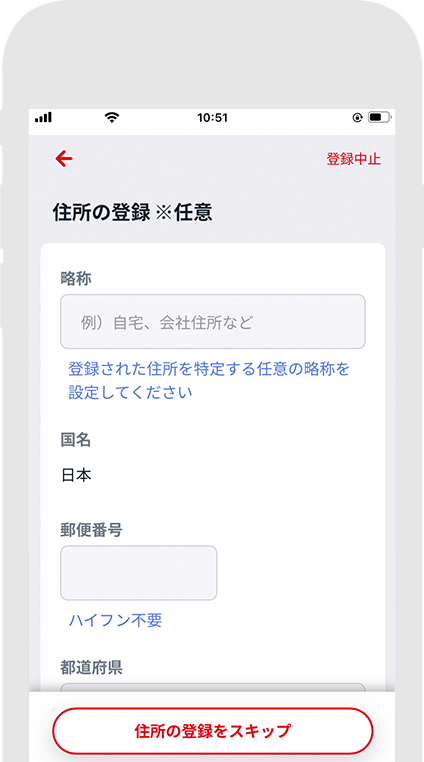
住所の登録(任意)
住所の登録は任意です。スキップすることも可能です。
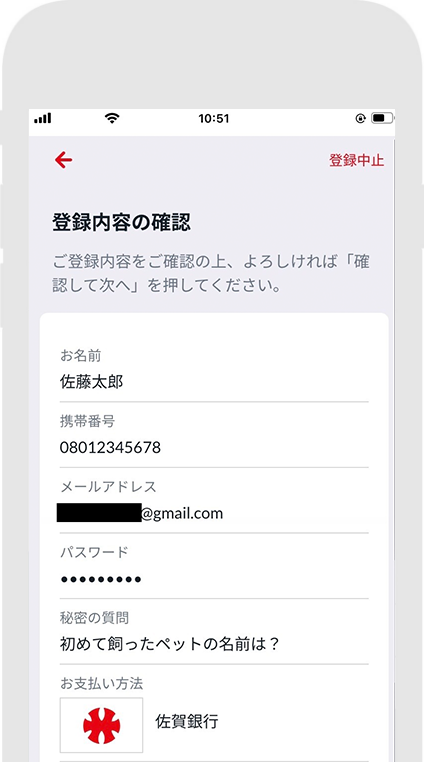
登録内容確認
入力した内容に誤りがないか、ご確認ください。修正する場合は、「戻る」ボタンで修正できます。
登録された情報および銀行口座情報は、セキュアな環境の下で保護されますのでご安心ください。
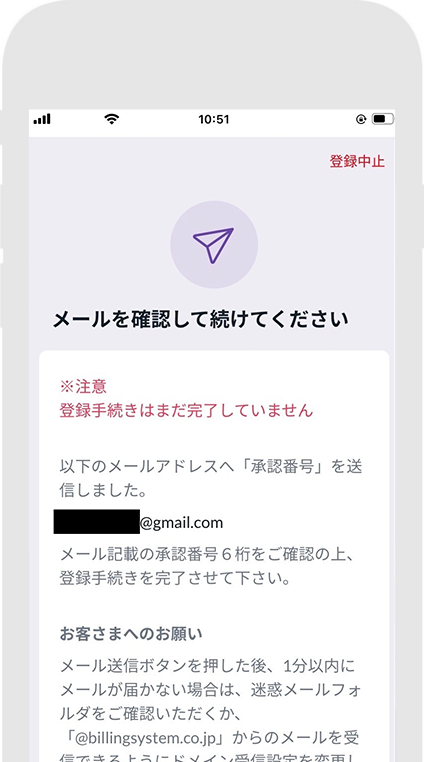
確認メールの送信
ご登録いただいたメールアドレスに、承認番号が送信されます。
注意!まだ登録手続きは完了していません。
メールが届かない場合は、迷惑メールフォルダをご確認いただくか、「@saginpayb.co.jp」のドメイン受信設定を変更してください。
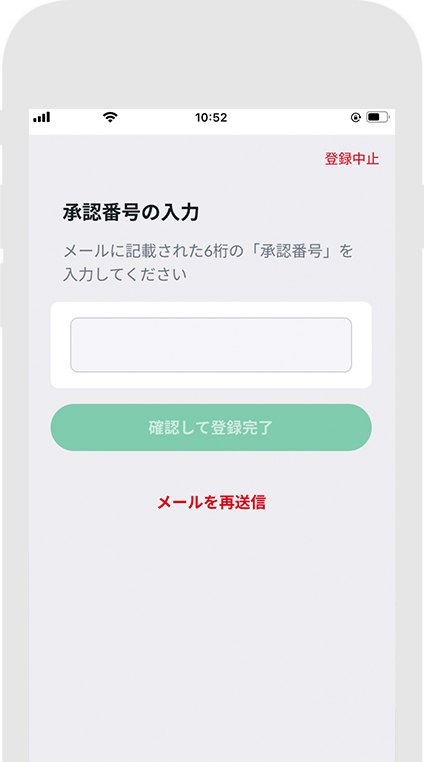
承認番号の入力
メールに記載された6桁の承認番号を入力してください。
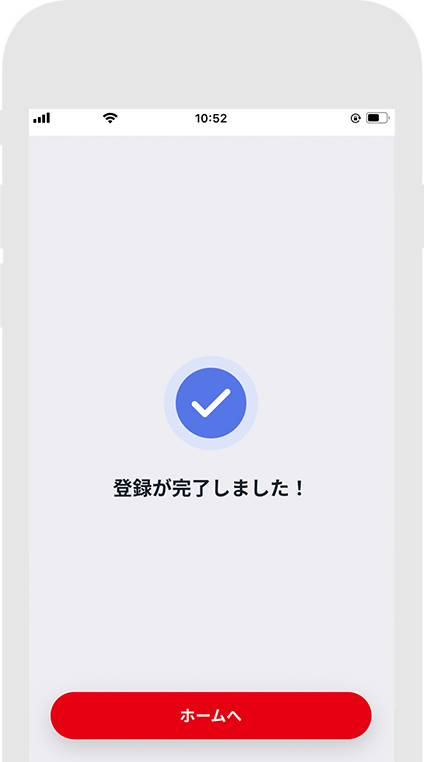
登録完了
決済の方法
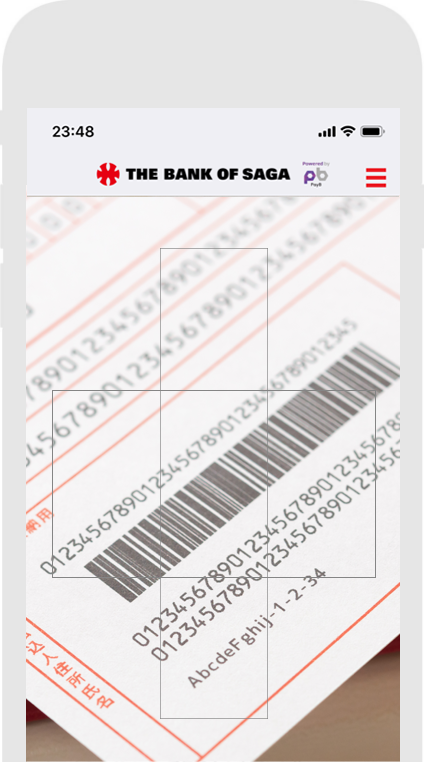
払込票のバーコードをスキャンしてお支払い完了
払込票のバーコードをスキャンして支払用パスコードを入力するだけで、お支払いが完了します。
お支払いが完了すると、通知メールが届きます。
さぎんPayBがご利用いただける払込票は、コンビニ収納用バーコードが印刷されている請求書・納付書・払込取扱票に限ります。




